本地搭建WordPress (XAMPP环境)
1,XAMPP是一个流行的PHP开发环境,官网下载:
https://www.apachefriends.org/zh_cn/index.html
然后安装。
官方介绍:XAMPP是最流行的PHP开发环境 XAMPP是完全免费且易于安装的Apache发行版,其中包含MariaDB、PHP和Perl。XAMPP开放源码包的设置让安装和使用出奇容易。
2,WordPress官网下载:
把Wordpress解压缩,得到的文件夹Wordpress放到xampp/htdocs文件夹里。
请看Wordpress官网:详细安装说明
百度云BCH虚拟主机请看:安装Wordpress帮助手册 以及 百度云服务控制面板
3, 打开XAMPP(语言选英文就好),确认Apache(注意80端口是否被占用)和MySQL状态为"Running"
查看端口请点击XAMPP control里的Netstat,另外端口被占看这里链接或下文<解决端口冲突>:
https://blog.csdn.net/Bestsheng1996/article/details/45840689
https://blog.csdn.net/qq_37221218/article/details/78071885
4, 创建数据库 并给Wordpress配个管理MySQL的账户(用户)
简而言之,就是创建数据库Wordpress,并增加一个专门管理这个数据库的用户(这个用户只能管理Wordpress数据库,不能读写其他数据库)
在XAMPP control里,点MySQL的admin按钮
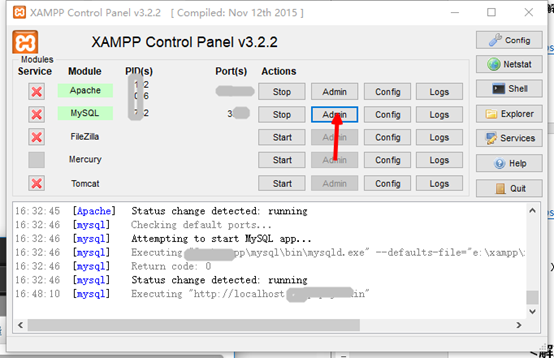
为WordPress新建数据库:名称随意 排序规则(也称数据库整理类型)选utf8_general_c
新建用户并设置权限参考https://jingyan.baidu.com/article/ae97a646f2e2f6bbfc461d56.html
(这一步在数据库建立的用户就是“wordpress安装完成后用于登陆的账户)
必备英文单词: Grant 授权
然后打开
localhost/wordpress(改为81端口的就是localhost:81/wordpress)
填入你的
a,数据库名(刚才新建的)
b,用户名,密码(填你给wordpress准备的MySQL账户)
c,数据库本机填localhost(不写端口号即默认MySQL端口)
d,前缀(保持原状,不要改动;当然如果要一个数据库多个wordpress共存,那是完全可以改的)
这里不用root用户的原因是为了安全,防止wordpress被黑客利用进而破坏了我们整个数据库(毕竟我们的数据库不完全是给Wordpress用的)
点下一步就ok了,开始安装...
Ps. 由于BCH不允许用户新建数据库,所以我们只能用百度云唯一分配给我们的 以下信息可在 百度云控制面板 主机控制面板 - 数据库信息(https://panel-gz.bcehost.com/#/bch/info/database) 找到 数据库名 你的数据库名称
用户名 用户名
密码 MySQL密码
数据库主机 MySQL连接地址:端口号
表前缀,默认就好
如果你用的是百度云BCH,请点我查看详情
安装成功后会提示你输入 博客网站的标题、Wordpress用户名、密码、邮箱什么的,这些信息是属于博客的用户密码,而非数据库的用户密码
打开wordpress是这样的:localhost/(在htdocs里你解压WordPress的文件夹名)
参考:http://www.cnblogs.com/shenjieblog/p/5060880.html
有空再整理…
<解决端口冲突>
特别注意:修改之后打开和Apache有关的应加上端口
例如:未修改时 http://localhost/phpmyadmin
改后应打开 http://localhost:81/phpmyadmin (包括在网上看到的教程,都应该加上你自己设置的端口号)
可选操作1(推荐):改Apache端口为81(
找到Apache安装目录下conf目录下的httpd.conf文件。编辑,CTRL+F找到"Listen",紧接着Listen的数字就是端口号,默认状态下为"Listen 80"。可以改成:Listen 81。改好之后重起Apache服务使得配置生效)
==========================================
可选操作2:改IIS端口为81(化用教程:开始->运行->输入:inetmgr->Internet信息服务->本地计算机->网站->右键"Default Web Site"->属性->选择"网站"标签->修改TCP端口为81。然后重启IIS服务。)
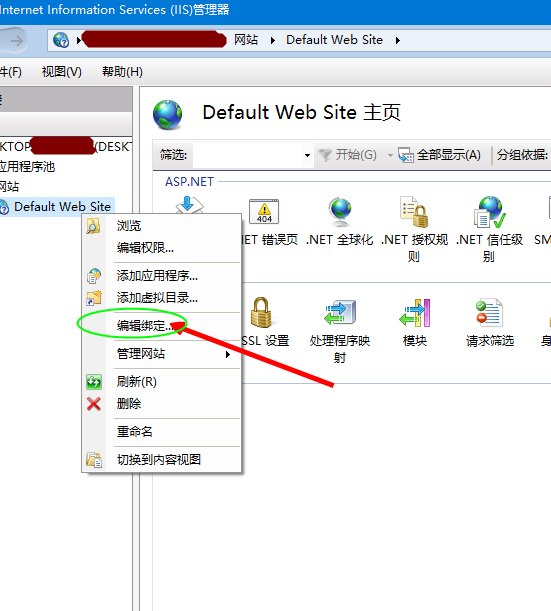
(思路来自网络。Tips:访问国外网站尽量用https类型)
- (如果有错误,用notepad++打开log文件,设置一下语法高亮https://blog.csdn.net/tomtc123/article/details/8765645 再看错误)
- 官方安装教程:详细安装说明
本人电脑环境Win10 x64预览版17704
更多技术细节请看WordPress的wiki文档帮助:
https://codex.wordpress.org/zh-cn:Main_Page
将博客园(cnblogs.com)数据导入到wordpress:直接搜索cnblogs2wp插件
当然我还是觉得博客园好用,毕竟可以自定义CSS JS,还有免费的稳定空间
关于WIndows下使用nginx环境的:
在windows环境下让XAMPP使用Nginx作为Web服务器
Windows下搭建WordPress指南(nginx + PHP 7 + WordPress 4.8)
windows下nginx安装、配置与使用
https://cn.wordpress.org/download/(这个下载页面有PHP、nginx、mysql之类的官网链接)
- End
百度云BCH的玩法
1,自带Nginx里的lua-nginx-module模块,具体用法:https://github.com/openresty/lua-nginx-module
简单的用require/response:https://github.com/openresty/lua-nginx-module/blob/master/doc/HttpLuaModule.wiki
在/webroot下创建一个文件
location /lua {
default_type 'text/html';
content_by_lua 'ngx.say("hello world")';
}
然后重载站点服务,等一会再打开网站/lua
就会输出hello world
附上中文资料:https://openresty.org/cn/
2,安装Wordpress
百度云BCH虚拟主机请看:安装Wordpress帮助手册 或 https://cloud.baidu.com/doc/BCH/index.html
3,由于百度给的自带域名太长了,我们可以在Github Page里建一个仓库叫p,并在仓库下增加一个index.html
<html>
<head>
<meta http-equiv="refresh" content="0; url=http://百度云给你的域名/">
</head>
</html>
然后打开page功能,打开网址 https://用户名.github.io/p
这样可以0秒跳转到你的页面
Ps. Wordpress玩累了,可以试试玩MediaWiki(维基百科使用的wiki系统)
如果你用的不是XAMMP套装,而是各独立版本的,看这里的启动脚本
@ECHO OFF
REM cd C:\0My_Path\WNMP\nginx
REM start nginx
REM cd ..\php-7.3.
REM php-cgi -b -c C:\0My_Path\WNMP\php-7.3.\php.ini -q REM 如果用set input=%1会导致Input的值不及时刷新,cmd是真的垃圾
echo %
IF /i "%1" == "s" goto S
IF /i "%1" == "k" goto K
pause
exit /b :S
REM 设置Nginx和php-cgi的目录
SET php_home=C:\0My_Path\WNMP\php-7.3.
SET nginx_home=C:\0My_Path\WNMP\nginx ECHO Starting PHP FastCGI...
REM 启动php-cgi -b 端口 -c php.ini位置
REM %php_home%为获取上面set的php_home的值
start cmd /c "%php_home%\php-cgi.exe -b 127.0.0.1:9000 -c %php_home%\php.ini"
REM 输出状态
ECHO Starting nginx...
REM 启动Nginx -p Nginx的根目录
start cmd /c "%nginx_home%\nginx.exe -p %nginx_home%"
exit /b :K
ECHO Stopping nginx...
REM 结束进程 /F 强制终止 /IM 指定的进程
TASKKILL /F /IM nginx.exe
ECHO Stopping PHP FastCGI...
TASKKILL /F /IM php-cgi.exe
REM EXIT /b
exit /b :error
echo [ERROR] bat. :end
ECHO BYE...
保存为opennginx.bat然后
启动: opennginx s
关闭: opennginx k
如果php提示No input file specified.,那就把php.ini里的doc_root = 改为doc_root = 你的网页目录,例如我是doc_root = D:/www,然后重启nginx php
本地搭建WordPress (XAMPP环境)的更多相关文章
- 利用XAMPP本地搭建WordPress博客
现在越来越多的人利用WordPress搭建了自己的博客网站,我也是一样,但是还有一些人不知道怎么搭建WordPress网站的方法,因为怕弄 不好,所以也就没有花钱去做,所以这里我就讲讲怎么样利用XAM ...
- 本地搭建Wordpress博客网站(Windows)
最近在写一些web功能测试的一个主题分享,里边有一个分类是数据库测试,那么数据库测试有几个点的方法,其中有一个是学会看数据库的日志.由于公司内部的数据库日志我们测试人员暂时不开放查看,所以打算自己在本 ...
- 阿帕奇配置本地虚拟站点,XAMPP环境下
首先利用XAMPP搭建的阿帕奇环境,必须得启动,不能启动的话www.baidu.com 在XAMPP的目录下的apache,打开httpd-vhosts.conf文件 E:\XAMPP\apache\ ...
- 完善本地搭建的jekyll环境(Windows)
序:上篇文章虽然在本地搭建好了jekyll环境,但是却存在一些问题,如通过jekyll new创建的站点无法正常跑起来.中文编码有问题.这说明之前搭建的环境有不周之处. PS:因之前自己搭建环境时并未 ...
- phpStudy本地搭建wordpress教程
一.启用phpStudy环境包 phpStudy简单易用,一键启动配置本地环境; 二.wordpress博客程序 登陆wordpress官网下载最新程序,解压后提取wordpress目录下全部文件到p ...
- win10本地搭建php运行环境
一.下载搭建环境所需软件,安装顺序也要按照列表顺序安装 1.Vc2015(根据需要安装Vc2012或者Vc2015) Vc2015:https://www.microsoft.com/zh-CN/do ...
- 搭建wordpress开发环境
安装php PHP下载地址:http://windows.php.net/download/ 和MySQL一样,下载包是一个zip压缩包,只需解压缩即可.将它解压缩到 D:\WNMP\php-5.5. ...
- 本地搭建sass运行环境
1.安装node.js 安装文件为msi文件,可到node.js官网下载安装包,下载路径为:https://nodejs.org/en/download/ 安装路径为默认路径,安装完成之后配置环境变量 ...
- mac本地搭建wordpress
1 下载安装最新的xampp 2 安装完成后,使用下面的命令开始运行 XAMPP.在终端下以系统管理员 root 的身份登录 管理员root身份登录 sudo su 使用命令启动XAMPP /Appl ...
随机推荐
- 十一、Spring之事件监听
Spring之事件监听 ApplicationListener ApplicationListener是Spring事件机制的一部分,与抽象类ApplicationEvent类配合来完成Applica ...
- 【UOJ#386】【UNR#3】鸽子固定器(贪心)
[UOJ#386][UNR#3]鸽子固定器(贪心) 题面 UOJ 题解 一个不难想到的暴力做法是把东西按照\(s\)排序,这样子我们枚举极大值和极小值,那么我们选择的一定是这一段之间\(v\)最大的那 ...
- 基于log4net的日志组件扩展封装,实现自动记录交互日志 XYH.Log4Net.Extend(微服务监控)
背景: 随着公司的项目不断的完善,功能越来越复杂,服务也越来越多(微服务),公司迫切需要对整个系统的每一个程序的运行情况进行监控,并且能够实现对自动记录不同服务间的程序调用的交互日志,以及通一个服务或 ...
- Python urllib与requests、XML和HTMLParser
参考链接:https://www.liaoxuefeng.com/wiki/1016959663602400/1019223241745024 Python 的内建模块urllib提供了一系列用于操作 ...
- Qt ini文件
ini文件格式 节(section) 节用方括号括起来,单独占一行,例如: [section] 键(key) 键(key)又名属性(property),单独占一行用等号连接键名和键值,例如: name ...
- NBIOT实现UDP协议的发送和接收(包含软件升级)
源码下载: nbiot_module程序(java netbean) -> 提取码 UdpServer程序(C# vs2010) -> 提取码 QQ:505645074 前提条件:开NB卡 ...
- 019.nexus搭建docker镜像仓库/maven仓库
一.安装docker CE 参考docker doc https://docs.docker.com/install/linux/docker-ce/centos/ 二.docker启动nexus3 ...
- 13.生产环境中的 redis 是怎么部署的?
作者:中华石杉 面试题 生产环境中的 redis 是怎么部署的? 面试官心理分析 看看你了解不了解你们公司的 redis 生产集群的部署架构,如果你不了解,那么确实你就很失职了,你的 redis 是主 ...
- SQL注入:显错注入
SQL注入的本质 就是把用户输入的数据当做代码执行 注入条件 1.用户能控制输入 2.能够将程序原本执行的代码,拼接上用户输入的数据进行执行 例: http://www.xxx.com/new.php ...
- JMETER 审批任务实战
业务场景 我们需要对流程任务进行审批,这个和流程发起是不一样的,因为在流程发起时,只需要用户登录后,指定固定的流程方案和数据就可以发起流程了. 流程任务是需要获取任务ID再做任务审批的. 实现思路 1 ...
